Verwendung von Skype zur Freigabe Ihres Computerbildschirms

Mit Skype können Sie Ihren Computerbildschirm für die Person freigeben, mit der Sie gerade ein Gespräch führen. Dies ist praktisch, wenn Sie neue Software erklären oder Fehler beheben möchten.
Wenn Sie ein Skype-Gespräch mit einem führenFreund oder Mitarbeiter, manchmal müssen Sie Ihren Computerbildschirm freigeben, um besser erklären zu können, was Sie meinen. Oder die andere Person muss möglicherweise ihren Bildschirm für Sie freigeben. Hier sehen Sie, wie es geht.
Computerbildschirm auf Skype freigeben
Sie müssen telefonieren, um einen Bildschirm für eine andere Person freizugeben. Es muss sich nicht um einen Videoanruf handeln, sondern nur um eine Sprachverbindung. Klicken Sie dann auf, um Ihren Bildschirm für Skype unter Windows freizugeben Rufen Sie> Bildschirme freigeben auf.
Hinweis: Auf einem Mac ist es unter Gespräche> Bildschirme freigeben.
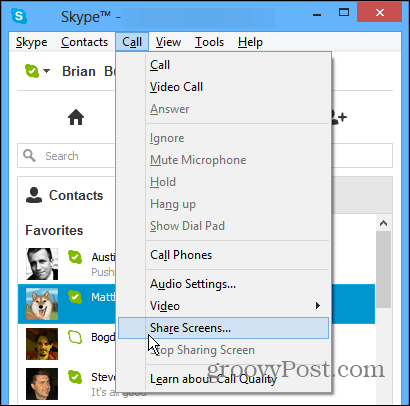
Alternativ können Sie während eines Gesprächs mit dem anderen Teilnehmer auf das Plus-Symbol klicken und im Popup-Menü die Option „Bildschirm freigeben“ auswählen.
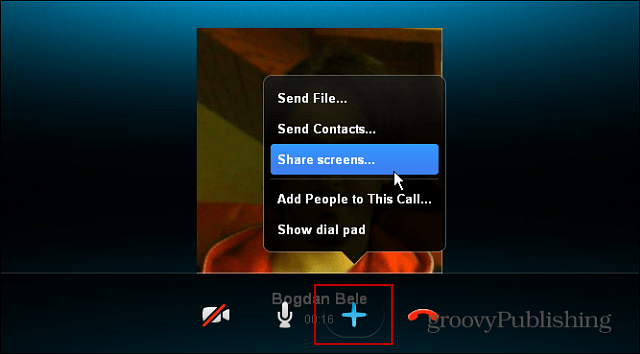
Bestätigen Sie dann, dass Sie Ihren Bildschirm für die andere Person freigeben möchten. Klicken Sie auf Start.
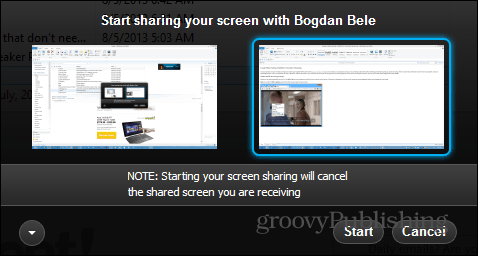
Jetzt kann die Person am anderen Ende auf dem Bildschirm sehen, was Sie gerade tun. Dies ist praktisch, wenn Sie neue Software demonstrieren oder wenn ein Freund technischen Support benötigt.
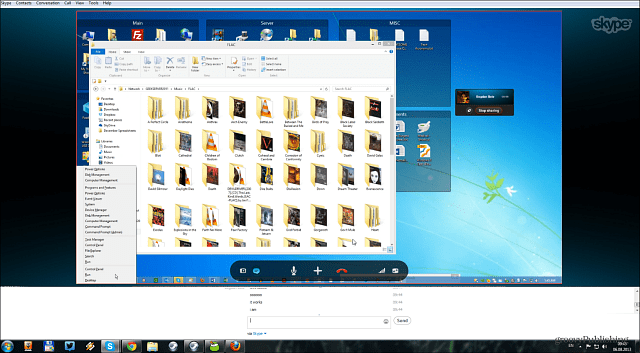
Um die Freigabe Ihres Bildschirms zu beenden, klicken Sie einfach auf die Schaltfläche, um den Vorgang abzubrechen.
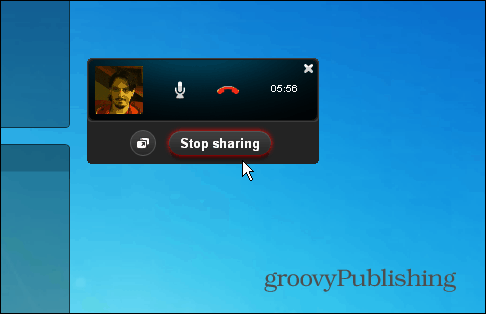
Während der Bildschirmfreigabe können beide Personen über Sofortnachrichten, Sprache oder Video kommunizieren. Auf diese Weise können Sie auf einfache Weise erklären, was auf dem Bildschirm geschieht, und Fragen stellen und beantworten.
Während Skype oft einen schlechten Ruf wegen bekommtVerbindungsprobleme und Ausschneiden, es bietet eine Menge cooler Funktionen. Die Bildschirmfreigabe ist definitiv eine davon - vorausgesetzt, Sie haben eine anständige Verbindung. Tatsächlich haben Bogdan und ich für die Screenshots in diesem Artikel Bildschirme geteilt. Er lebt in Rumänien und ich lebe im ländlichen Minnesota, und der Prozess verlief reibungslos.
Wenn Sie Ihren Bildschirm zur Fehlerbehebung freigeben müssen, sehen Sie sich unser Lieblingsdienstprogramm Join.me an, mit dem Sie auch Telefonkonferenzen führen und chatten können.









Hinterlasse einen Kommentar